Внимание! Теперь для входа на форум необходимо вводить единый пароль регистрации сервисов sibnet.ru! Здравствуйте, гость ( Вход | Регистрация )
| |||||||||||||||||||||||||||||||||||||||||||
 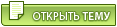 |
| Panda |
 4.8.2008, 22:43 4.8.2008, 22:43
Сообщение
#1 (закреплено)
|
 Ко админ ТО  Группа: VIP Сообщений: 3 171 Регистрация: 20.7.2007 Из: Барнаул Пользователь №: 2 348 |
обсуждаем данные девайсы
|
| Flip2000 |
 9.8.2008, 0:48 9.8.2008, 0:48
Сообщение
#2
|
 Фан Локомотива  Группа: Sibnet-club Сообщений: 454 Регистрация: 1.5.2008 Из: Барнаула Пользователь №: 31 430 Репутация:  60 60  |
самсунг не очень кроме с100
|
| ktak |
 12.8.2008, 1:46 12.8.2008, 1:46
Сообщение
#3
|
 Технический специалист  Группа: VIP Сообщений: 1 354 Регистрация: 18.12.2006 Из: Новосибирск Пользователь №: 18 Репутация:  124 124  |
Купил DUOS D880. Всё супер, но есть вопросы.
В каком-то обзоре обзоре было указано, что громкая связь у него есть. Найти не могу. Прога Samsung PC Studio, идущая в комплекте, редкостное фуфло. Они хотя бы на конкурентов типа Нокии посмотрели, какую там прогу дают. Есть функция ТВ-выход. Кабеля в комлекте нет. Мне чего-то недодали или надо отдельно покупать? Потихоньку переношу все контакты с симок в память телефона. Ситуация: в памяти телефона уже есть контакт с одним телефоном. На симке есть другой телефон этого человека. Как добавить заданный номер с симки к контакту в памяти телефона, чтобы не набирать его заново? |
| Kate_nsk |
 15.8.2008, 22:36 15.8.2008, 22:36
Сообщение
#4
|
 Катюфка)  Группа: Sibnet-club Сообщений: 129 Регистрация: 7.6.2008 Из: Новосиб Пользователь №: 35 987 Репутация:  202 202  |
А он вообще Java поддерживает?А то хотела аську скинуть,а не получилось...
|
| K-2 |
 17.8.2008, 13:26 17.8.2008, 13:26
Сообщение
#5
|
 Молчун  Группа: Пользователи Сообщений: 59 Регистрация: 12.8.2008 Пользователь №: 44 548 Репутация:  7 7  |
У моей мамки самсунг я игры на него через блютуз кидаю, а они неработают, а када с инета скачивыю тада работают.
|
| Alex 007 |
 19.8.2008, 14:55 19.8.2008, 14:55
Сообщение
#6
|
 МЕГА флудер  Группа: Sibnet-club Сообщений: 3 991 Регистрация: 20.1.2008 Из: Барнаул Пользователь №: 17 610 Репутация:  302 302  |
У меня вот уже который год Самсунг С-110. Уже больше года, как сдавать стал, бедняга. В особенности батарея. Если не говорить по нему, тогда дня на 3 ещё кое-как хватает, а если часто разговаривать, включать звук и играть в игры, то и на день не хватает. Ещё глючит иногда. Уже давно собираюсь сменить, да всё никак не могу определиться с моделью. Пускай пока этот будет.
|
| Jenia007 |
 20.8.2008, 22:44 20.8.2008, 22:44
Сообщение
#7
|
 Молчун  Группа: Sibnet-club Сообщений: 48 Регистрация: 16.8.2008 Из: Новосибирск Пользователь №: 45 107 Репутация:  7 7  |
Хотите игры и SMS BOX то вам на ссылку на моей подписи
|
| mega_dream82 |
 25.8.2008, 8:41 25.8.2008, 8:41
Сообщение
#8
|
 You are so special -- just because you’re you!  Группа: Sibnet-club Сообщений: 462 Регистрация: 14.2.2008 Из: Prokop'evsk Пользователь №: 20 559 Репутация:  94 94  |
У меня раньше С100 был, а теперь два года уже Е730. Для человека, который не очень телефонами интересуется, мне подойдёт. Одно только жаль, что нет возможности карту памяти поставить, а в самом телефоне память всего 90 Мб. Так что МР3 плейер отдельно нужен. В игры не играю. Садится через три дня, если редко пользоваться.
|
| Найк |
 29.8.2008, 17:14 29.8.2008, 17:14
Сообщение
#9
|
 Остаться человеком в этом зоопарке среди клеток...  Группа: Sibnet-club Сообщений: 1 410 Регистрация: 24.5.2008 Пользователь №: 34 053 Репутация:  173 173  |
Не могу на Samsung U900 java приложения установить. Пробовал прогу Bitpim - всё равно не могу. Может кто знает как?
|
| K@zЮлька |
 31.8.2008, 12:45 31.8.2008, 12:45
Сообщение
#10
|
 Молчун  Группа: Пользователи Сообщений: 9 Регистрация: 25.1.2008 Из: Novoaltaisk City Пользователь №: 18 181 Репутация:  0 0  |
На samsung устанавливается java с расширением .jad вот тебе прога которая создает этот файл, только чтобы установить игру или по какое нибудь нужно чтобы и jar и jad вместе лежали.
Прикрепленные файлы  JADMaker_1.10.zip ( 69.63 килобайт )
Кол-во скачиваний: 493
JADMaker_1.10.zip ( 69.63 килобайт )
Кол-во скачиваний: 493 |
| -=exkaliburka=- |
 31.8.2008, 12:47 31.8.2008, 12:47
Сообщение
#11
|
 Let me live before I die. Not me. Not I.  Группа: Sibnet-club Сообщений: 448 Регистрация: 10.12.2007 Из: Барнаула Пользователь №: 12 996 Репутация:  114 114  |
Граждане! подскажите пожалуйста, как и какой прогой конвертировать видео на самсунг e-250. там mpeg-4, но обычным конвертером не получается. подскажите!
|
| Rollex |
 31.8.2008, 12:54 31.8.2008, 12:54
Сообщение
#12
|
 Модератор Lineage II  Группа: Sibnet-club Сообщений: 351 Регистрация: 31.8.2008 Из: Барнаул Пользователь №: 47 250 Репутация:  21 21  |
Samsung X100 телефон которому пофиг на всё, был X100 я его раз 5 перепрошывал, ему пофиг было, он был у меня ещё и в качестве открывашки
|
| Найк |
 31.8.2008, 19:30 31.8.2008, 19:30
Сообщение
#13
|
 Остаться человеком в этом зоопарке среди клеток...  Группа: Sibnet-club Сообщений: 1 410 Регистрация: 24.5.2008 Пользователь №: 34 053 Репутация:  173 173  |
На samsung устанавливается java с расширением .jad вот тебе прога которая создает этот файл, только чтобы установить игру или по какое нибудь нужно чтобы и jar и jad вместе лежали. Нет. Нужно спец прогой какой-то устанавливать и с помощью кодов Я пытался просто закачать jar и jad: "формат не поддерживается" |
| ДКА |
 8.9.2008, 0:00 8.9.2008, 0:00
Сообщение
#14
|
 Виртуальная реальность  Группа: Sibnet-club Сообщений: 792 Регистрация: 23.5.2008 Из: Бикатунский острог Пользователь №: 34 033 Репутация:  43 43  |
Проблема такая: есть телефон Samsung раскладушка ,модель не помню , да и не важно - нет сети.В сервисе отремонтировать не смогли , подскажите кто разбирается во внутренностях телефонов , что может быть неисправно ?
Сообщение отредактировал ДКА - 8.9.2008, 0:01 |
| Azure |
 22.9.2008, 19:27 22.9.2008, 19:27
Сообщение
#15
|
 My Rhythm, My Melody, My Sound  Группа: I love music Сообщений: 2 609 Регистрация: 13.8.2007 Из: Абакан Пользователь №: 3 798 Репутация:  501 501  |
Люди вы че мутите????? джава на самсунги очень легко ставится! там всего надо пару моментов не упустить!!!! сейчас скажу как! я сам с Е730 гонял 2 года и меня долгое время мучали вопросы как залить и я нашел ответ))))) там через блю туз даже можно заливать!
вот для начала необходимые программы для залива явы в телефон! install_java_d500_via_bluetooth.zip это инструкция! SoftickPPP233_en.zip программа для заливки через кабель! но и через блют можно через неё но я незнаю как черезнее блют работает! ИНСТРУКЦИЯ » Спойлер (нажмите, чтобы прочесть) « Прикрепленные файлы  install_java_d500_via_bluetooth.zip ( 1.35 мегабайт )
Кол-во скачиваний: 596
install_java_d500_via_bluetooth.zip ( 1.35 мегабайт )
Кол-во скачиваний: 596 Uploader.rar ( 251.91 килобайт )
Кол-во скачиваний: 348
Uploader.rar ( 251.91 килобайт )
Кол-во скачиваний: 348 SoftickPPP233_en.zip ( 849.61 килобайт )
Кол-во скачиваний: 1054
SoftickPPP233_en.zip ( 849.61 килобайт )
Кол-во скачиваний: 1054 |
| FER 007 |
 28.10.2008, 22:44 28.10.2008, 22:44
Сообщение
#16
|
 Поддерживает разговор  Группа: Sibnet-club Сообщений: 106 Регистрация: 17.8.2008 Из: Омск Пользователь №: 45 140 Репутация:  1 1  |
Добрые люди, расскажите подробно каждый шаг, как закачивать игры на телефон (samsung D600) по Bluetooth. И ещё может кто ни будь знает какие ни будь варианты кок можно закачивать игры на телефон. Кроме способа через USB. Зарание спс.
|
| Garyxxl |
 27.12.2008, 20:23 27.12.2008, 20:23
Сообщение
#17
|
|
Молчун  Группа: Пользователи Сообщений: 14 Регистрация: 7.10.2008 Пользователь №: 53 627 Репутация:  0 0  |
Люди,подскажите,тут у отца Samsung X600 завалялся,но только на нём батарея сдохла,в магазинах на X600 нет,а на X100 аккумуляторы имеются!!!Подойдёт ли батарея от X100 к X600?Просто нет возможности проверить на месте!!!Заранее спасибо!!!
|
| BloodRaven |
 2.1.2009, 11:11 2.1.2009, 11:11
Сообщение
#18
|
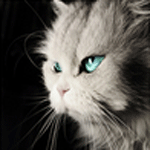 Affliction  Группа: Sibnet-club Сообщений: 241 Регистрация: 19.12.2008 Из: Алтайский край Пользователь №: 68 268 Репутация:  80 80  |
у меня самсунг J150 и он выдает после перезагрущки телефона что типо максимально файлов с музыкой 52 файла ( а у меня 69 ) и ошибку на 2 секудны, потом всё норм. Скажите че это значит!?
Сообщение отредактировал BloodRaven - 2.1.2009, 11:12 |
| pannk |
 2.1.2009, 11:20 2.1.2009, 11:20
Сообщение
#19
|
 Чем меньше люди знают, тем обширнее кажется им их знание.  Группа: VIP Сообщений: 31 371 Регистрация: 28.10.2008 Из: Земля Пользователь №: 57 188 Репутация:  4026 4026  |
Люди,подскажите,тут у отца Samsung X600 завалялся,но только на нём батарея сдохла,в магазинах на X600 нет,а на X100 аккумуляторы имеются!!!Подойдёт ли батарея от X100 к X600?Просто нет возможности проверить на месте!!!Заранее спасибо!!! Не подойдёт! Не могу сказать на 100%... Как я помню х600 чуть меньше х100.. |
| Garyxxl |
 2.1.2009, 22:13 2.1.2009, 22:13
Сообщение
#20
|
|
Молчун  Группа: Пользователи Сообщений: 14 Регистрация: 7.10.2008 Пользователь №: 53 627 Репутация:  0 0  |
Блин,,жаль!!!А никто не знает,где по Кемеровской области можно ботарею достать???
|
 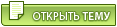 |
| Текстовая версия | Сейчас: 3.7.2025, 22:15 |
















